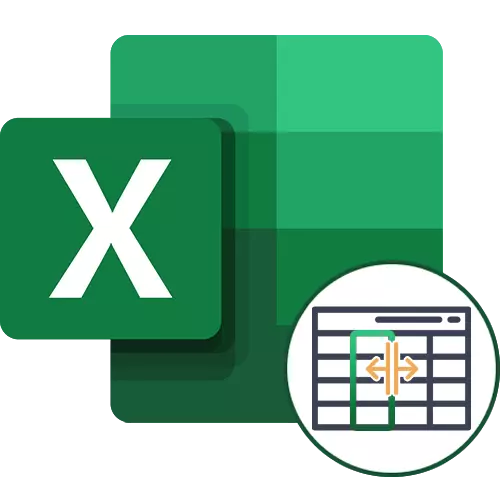
ఎంపిక 1: సంఖ్యలు కాలమ్ విభజన
Excel లో నిలువు వరుసల యొక్క సరళమైన అవతారంతో ప్రారంభించండి, కొన్ని సంఖ్యలను కలిగి ఉన్న విలువలు. మా విషయంలో, ఇవి కామాతో వేరు చేయబడిన వేల మరియు వందల, ఈ క్రింది స్క్రీన్షాట్లో కనిపిస్తాయి.
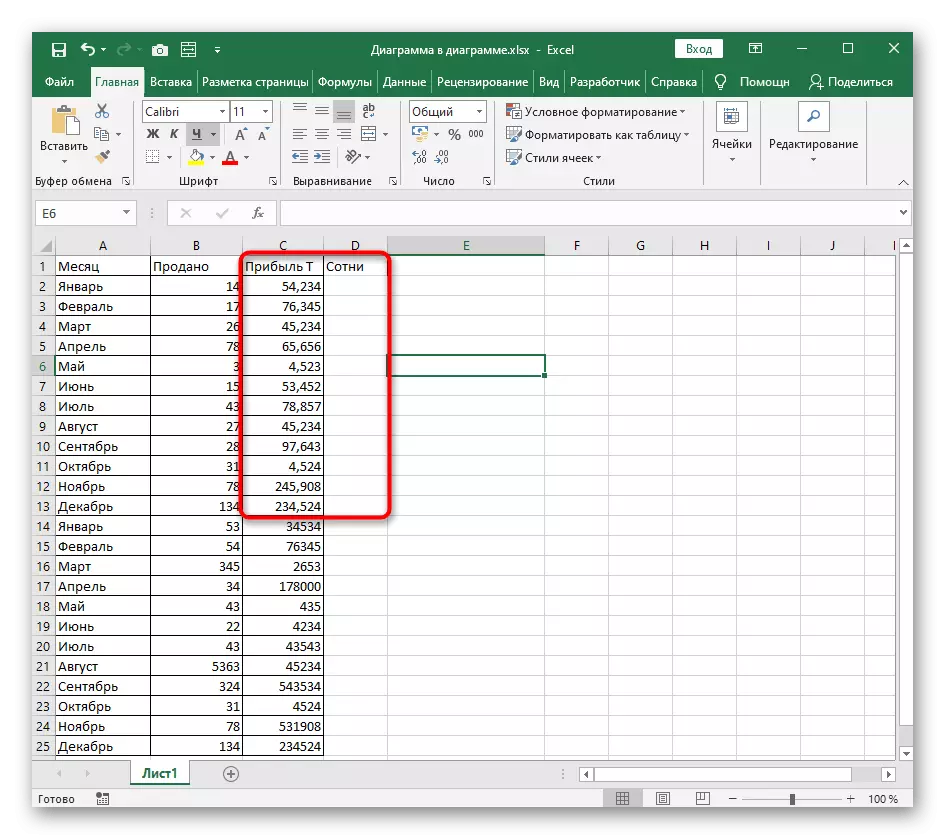
ఈ పని వేర్వేరు నిలువు వరుసలలో వేల మరియు వందలాది విభజించడం, ఇది ఈ మొత్తాల యొక్క మరింత గణనలతో అవసరమవుతుంది. ఇక్కడ మీరు కార్యక్రమంలో నిర్మించిన సాధనాన్ని సంప్రదించకుండా, మోసపూరిత సూత్రాలను సృష్టించకుండా చేయవచ్చు.
- మీరు విభజన చేయదలిచిన కాలమ్ను ఎంచుకోండి, ఆపై డేటా ట్యాబ్కు వెళ్లండి.
- "కాలమ్ టెక్స్ట్" బటన్పై క్లిక్ చేయండి. అవును, సాధనం టెక్స్ట్కు సంబంధించినది అయినప్పటికీ, డబ్బు మొత్తాలను, తేదీలు లేదా ఇతర సంఖ్యల కోసం దీనిని ఉపయోగించడం ఏదీ నిరోధించదు.
- "కాలమ్ టెక్స్ట్ పంపిణీ విజార్డ్స్" విండో కనిపిస్తుంది, దీనిలో మీరు "వేరుతో" ఎంపికను ఎంచుకుని, తదుపరి దశకు వెళ్లండి.
- విభజన చిహ్నంగా, కాలమ్లో ఉపయోగించే సంకేతాన్ని పేర్కొనండి. ఒక చెక్ మార్క్ తో గుర్తించడం అసాధ్యం ఉంటే, "ఇతర" ఎంపికను సక్రియం మరియు స్వతంత్రంగా ఈ చిహ్నం ఉంచండి.
- నమూనా డేటా నమూనా బ్లాక్లో, నిలువు వరుసల తర్వాత ఎలా కనిపిస్తుందో చూడండి.
- డేటా ఫార్మాట్ మొత్తాన్ని వదిలివేయండి లేదా దానికి వచ్చినట్లయితే తేదీని సెట్ చేయండి.
- అప్రమేయంగా, కొత్త కాలమ్ పొరుగున ఉంచుతారు, కానీ మీరు స్వతంత్రంగా దాని కోసం ఒక స్థానాన్ని ఎంచుకోవచ్చు.
- మానవీయంగా ప్రాంతాన్ని రాయడం లేదా పట్టికలో గుర్తించండి.
- పంపిణీ చర్యలు పూర్తయిన తర్వాత, క్రొత్త సెట్టింగ్లను వర్తింపచేయడానికి "ముగించు" క్లిక్ చేయండి.
- పట్టిక తిరిగి, మీరు ప్రతిదీ సరిగ్గా పూర్తి అని చూస్తారు. ఇది చిన్న సర్దుబాట్లు చేయడానికి వదిలి ఉంటుంది - ఉదాహరణకు, పట్టిక కోసం వేరు లేదా రూపం సూత్రాలు కొనసాగుతుంది.
- సెల్ ఫార్మాట్లో తేడాలు లేవని మేము పేర్కొంటూ, మరియు మీ నుండి ఈ ఎంపికను నిర్వహిస్తున్నప్పుడు మీరు మాత్రమే విభజన చిహ్నాన్ని సరిగ్గా సూచించవలసి ఉంటుంది మరియు మీరు కొత్త కాలమ్ను ఉంచడానికి కావలసిన ప్రాంతం. అన్ని ఇతర చర్యలు స్వయంచాలకంగా నిర్వహిస్తారు.
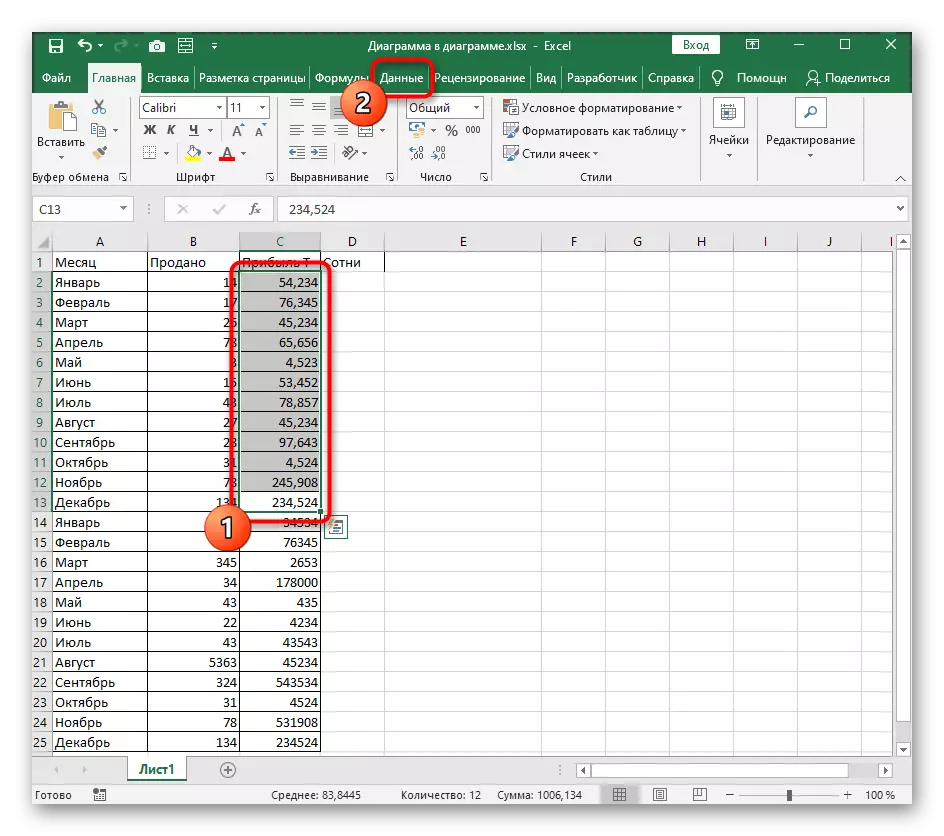
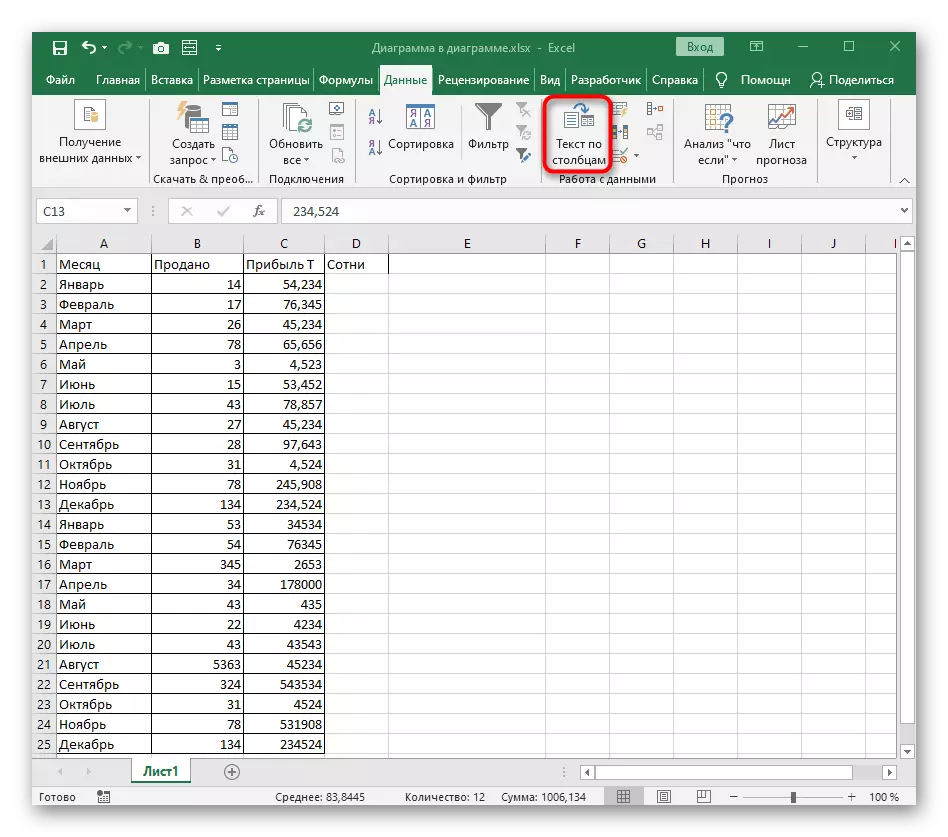
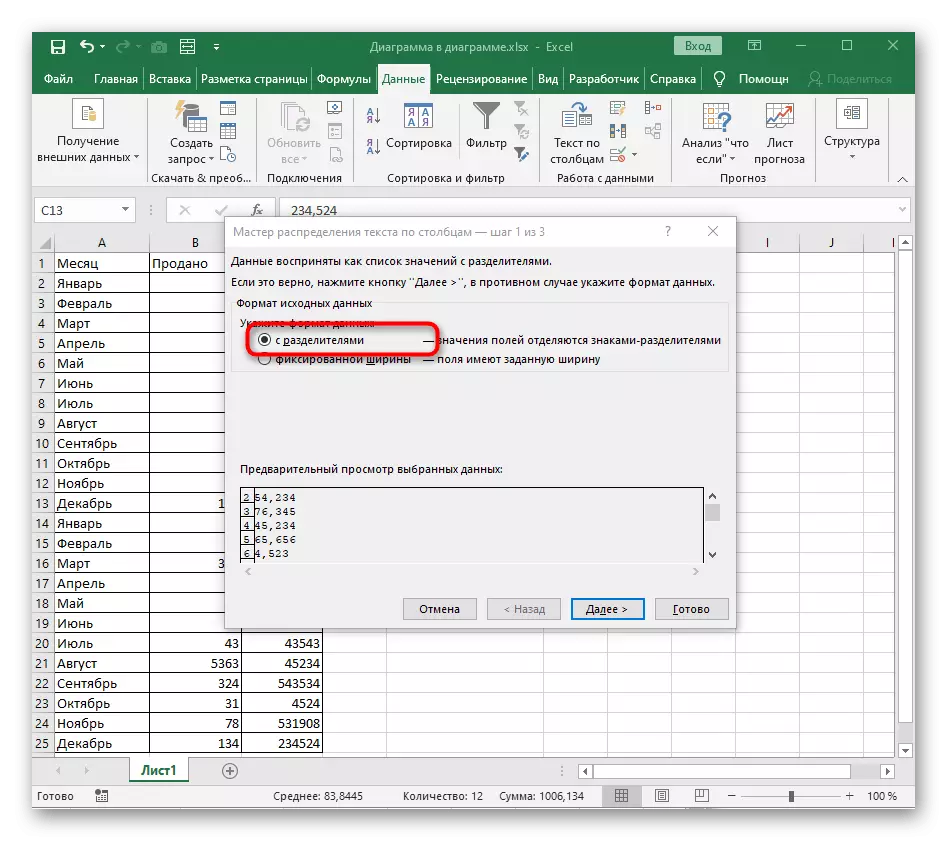
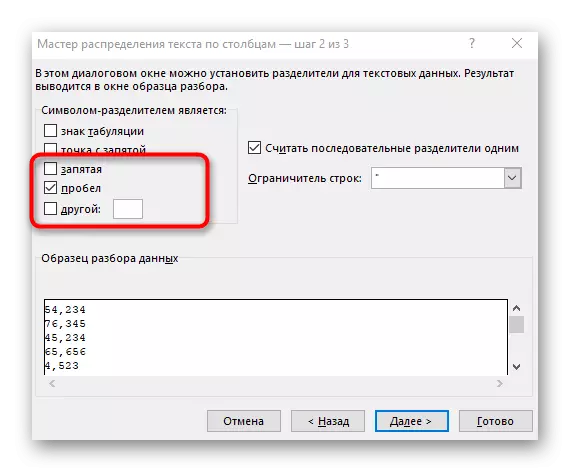
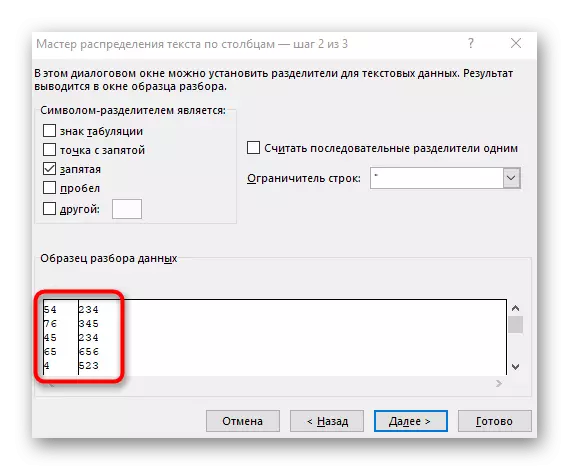
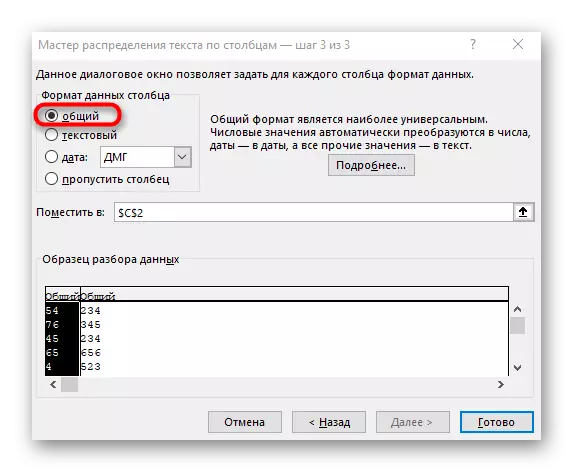

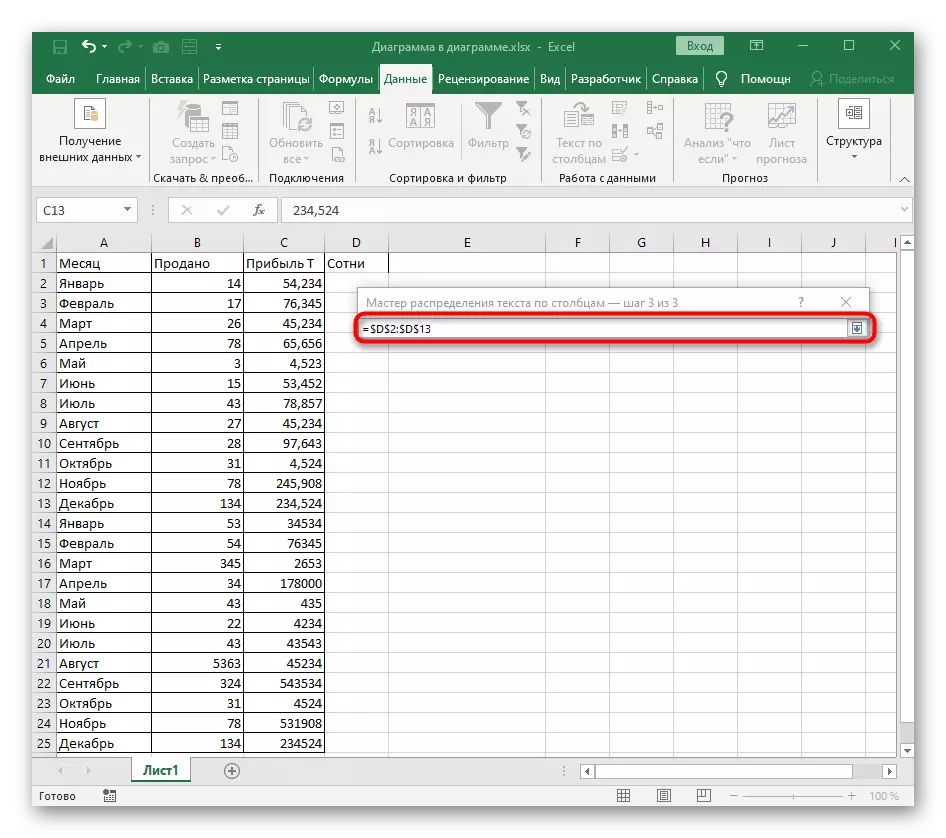
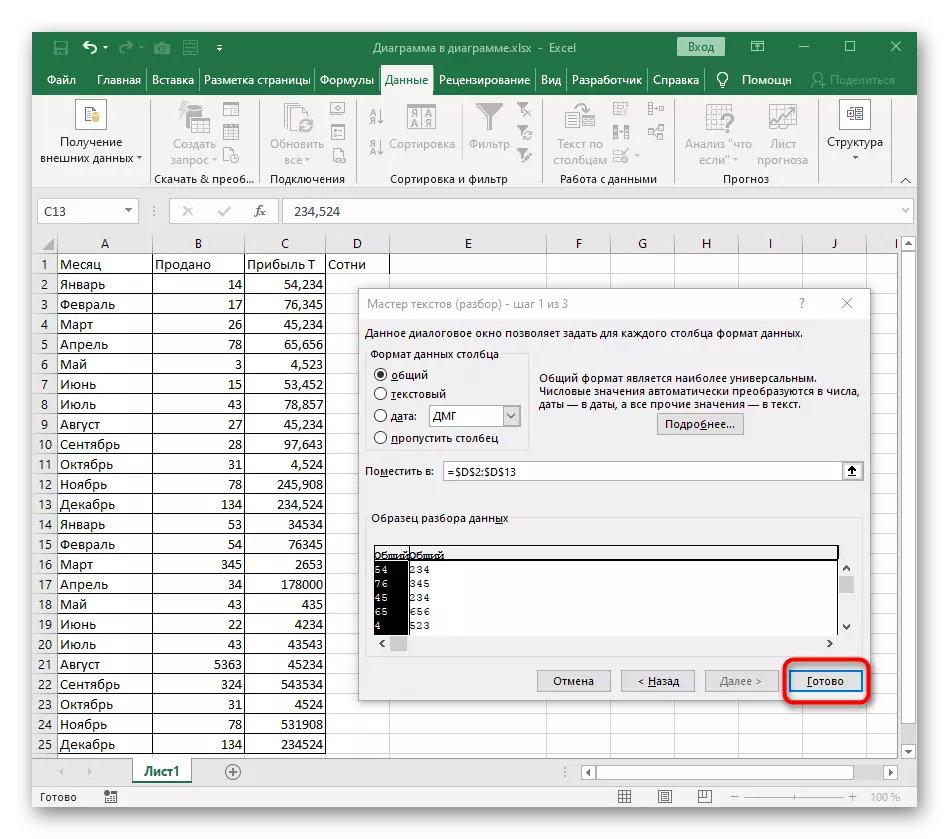
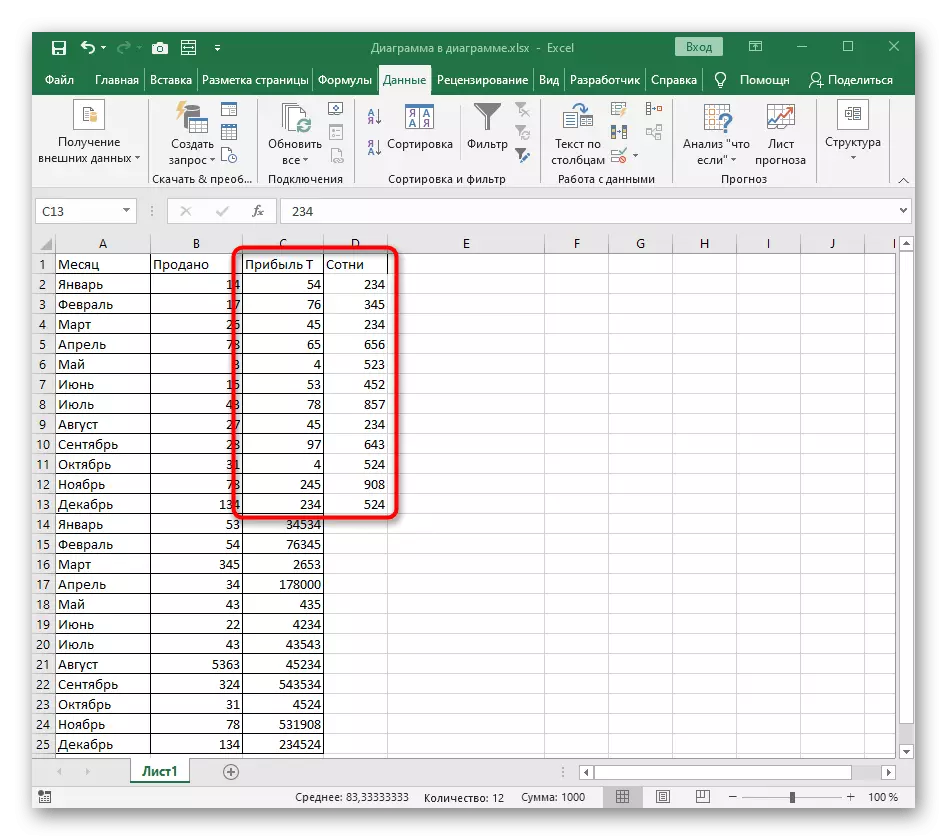
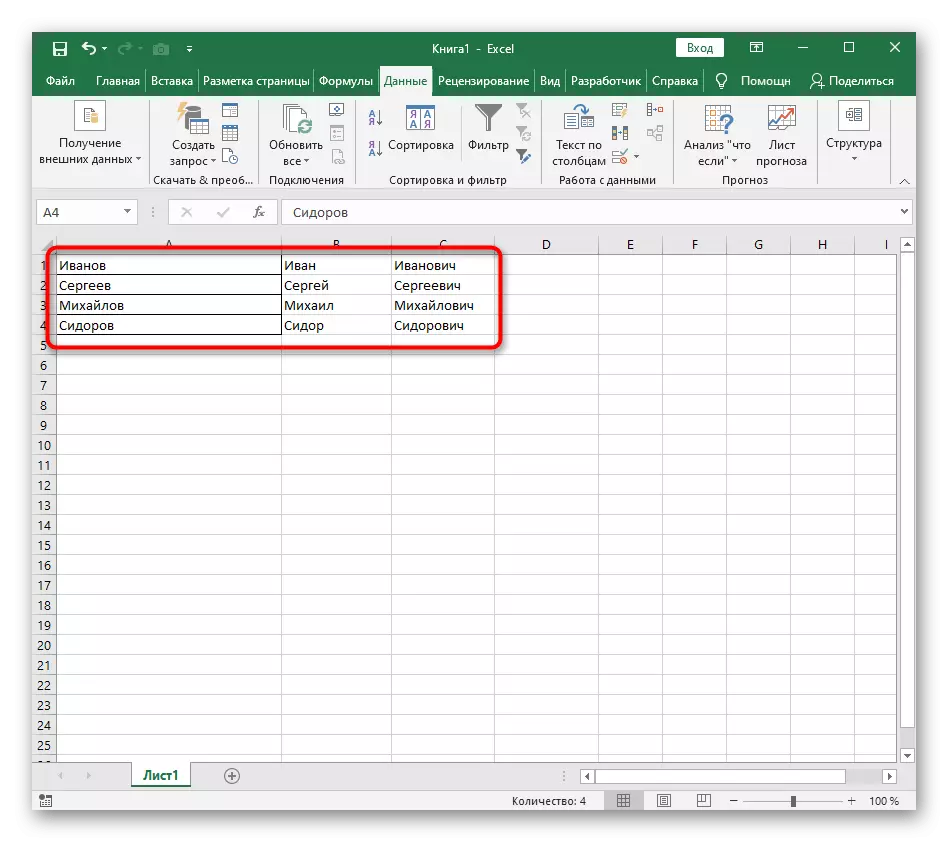
మీరు డైనమిక్ వేరియబుల్ సంఖ్యలతో ఒక టేబుల్ కలిగి ఉంటే మీరు నిలువు వరుసలపై క్రమం తప్పకుండా విభజించాలనుకుంటే, క్రింది ఎంపిక నుండి సూచనలను చదవండి, ఇది టెక్స్ట్ను విభజించేటప్పుడు ఫార్ములా యొక్క సృష్టిని వివరిస్తుంది. ఇది సంఖ్యలు అనుకూలంగా ఉంటుంది, మాత్రమే పరిస్థితులు తమను తాము కొద్దిగా సవరించడానికి ఉంటుంది.
ఎంపిక 2: టెక్స్ట్ విభజన
నిలువు వరుసలపై టెక్స్ట్ను విభజించడానికి, అదే నియమాలు వర్తిస్తాయి, కానీ రెండో ఎంపిక ఉంది - డేటాతో రెండు లేదా అంతకంటే ఎక్కువ నిలువు వరుసలను సృష్టించే క్లిష్టమైన సూత్రాన్ని సృష్టించడం మరియు సవరించడం ఉన్నప్పుడు వాటిని స్వయంచాలకంగా నింపండి. ఇది ఒక కష్టమైన పని, ఇది వేరొక వ్యాసంకి అంకితం చేయబడిన దశలలో అవసరమైనది.
మరింత చదువు: Microsoft Excel లో టెక్స్ట్ యొక్క వేరు
